- 深聊性能测试:Windows系统性能监控(二) 资源监控器介绍及使用。
1、引言
小屌丝:鱼哥,我看了你这篇《Windows系统性能监控(一) 性能监视器介绍及使用》,让我学到了好多知识。
小鱼:嗯,我自己在写这篇文章的时候,也学到了好多。
小屌丝:是吗,你不都是知道了,咋还又学到了好多;
小鱼:这个很正常啊,你把你会的知识,重新以文字的形式输出出啦, 你就会发现, 你又有了更深的一层理解,甚至,你会发现,你以前理解的是不是不全呢?
小屌丝:额… 还有这层功效??
小鱼:不仅是功效,还是疗效…
小屌丝:好吧,我只能说,知识的匮乏,加大了我与大佬之间的距离…
小鱼:大佬,那都是被摧残了无数次以后,依然"站立着",依然坚持着自己最初的梦想,依然持续的奋斗着。

小屌丝:鱼哥,说的太好了, 太感动的…
小鱼:你确定 “敢动”??
小屌丝:怎么不感动啊,呜呜呜… 感动的我鼻涕一把眼泪一把的…
小鱼:那这样你动一下,告诉我,啥赶脚。

小屌丝:…不敢动,不敢动…
只要小屌丝不敢动, 我们就来分享 Windows系统性能监控第二篇,资源监控器的学习。
同样,在进入到今天的主题前,先思考几个问题:
在你的知识库里,你觉得资源监控器是监控什么呢?
打开资源监控器都有哪些方式呢?
资源监控器与 性能监视器有什么区别?
资源监视器与任务管理器有什么区别呢?
带着这几个问题,我们就进入今天的分享。
2、资源监视器
2.1 打开方式
同样这里主要说两种:
1、快捷键:windows键+R键, 弹窗输入 resmon 即可打开
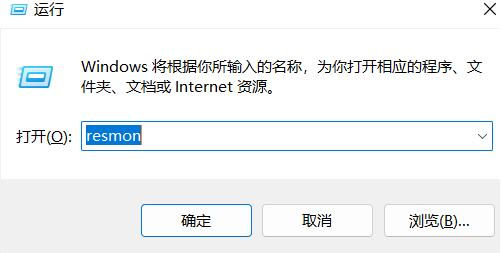
资源监视器 界面
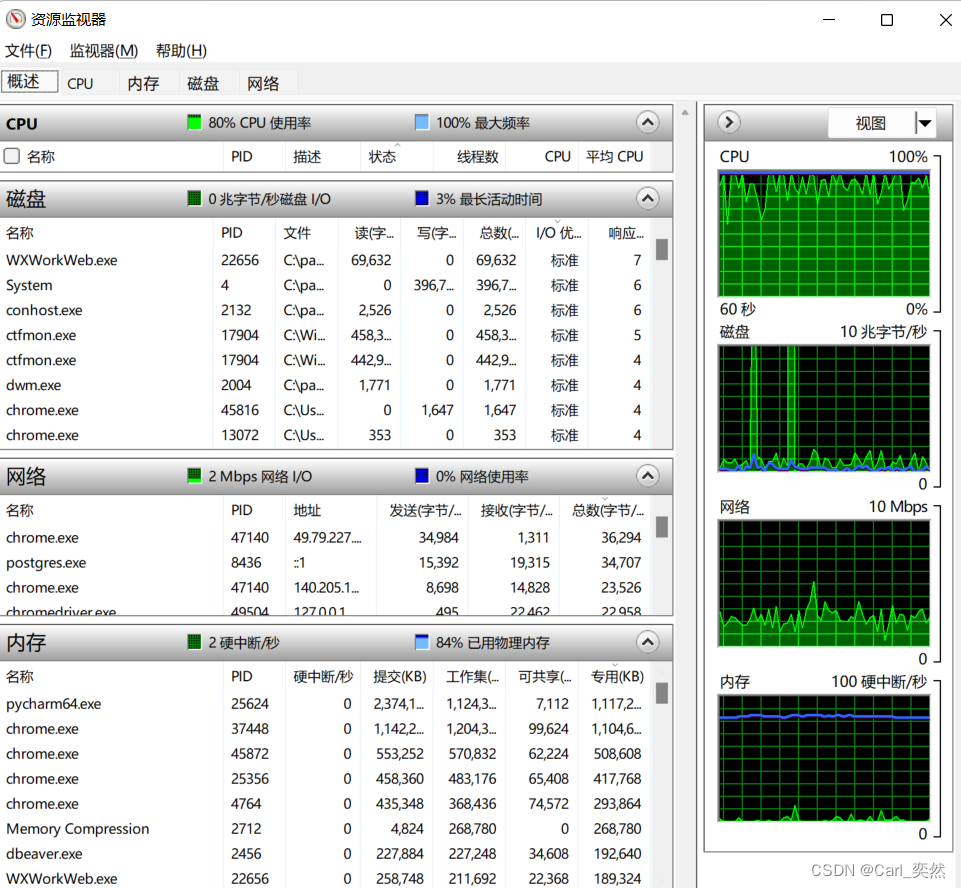
2、搜索方式:搜索栏直接输入"资源监视器",打开即可;
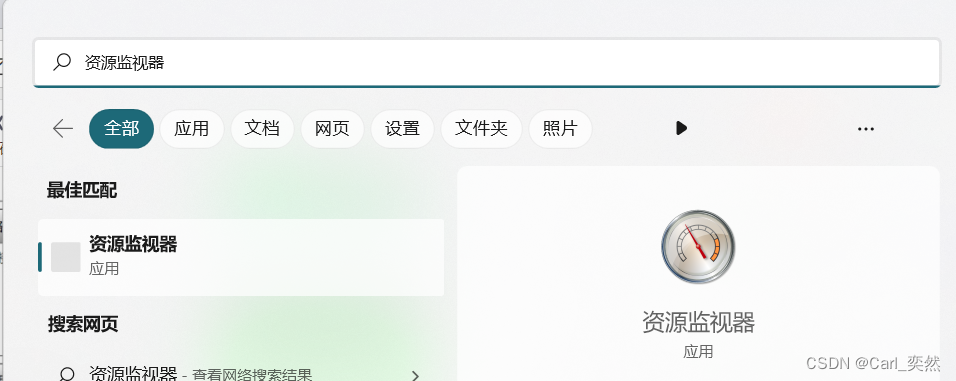
2.2 基本介绍
资源管理器,可以从以下几点来了解:
1、可以实时显示有关硬件(CPU、内存、磁盘和网络)及软件(文件句柄和模块)资源的使用情况。
2、在Windows Vista及之后的操作系统中自带(在Windows Vista中,它是可靠性和性能监视器的一部分)。
3、用户可以执行resmon.exe启动该程序(仅Windows Vista中为perfmon.exe)。
4、大量利用了Windows 7引入的Windows事件跟踪(ETW)机制;计数器设置(事件跟踪会话)也被资源监视器用作提供日志。 [1]
2.3 使用
在资源监视器的页面,我们就可以看到 ,5个tab,如下:
概述:CPU、磁盘、网络、内存;
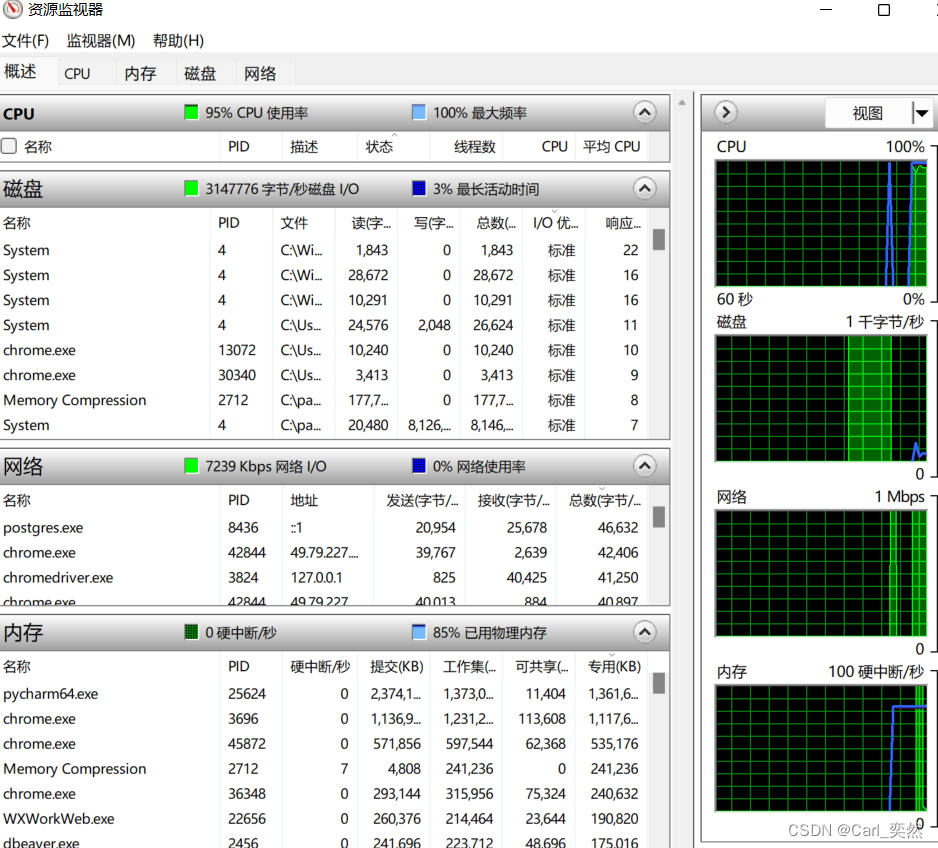
CPU:进程、服务、关联的句柄、关联的模块、视图;
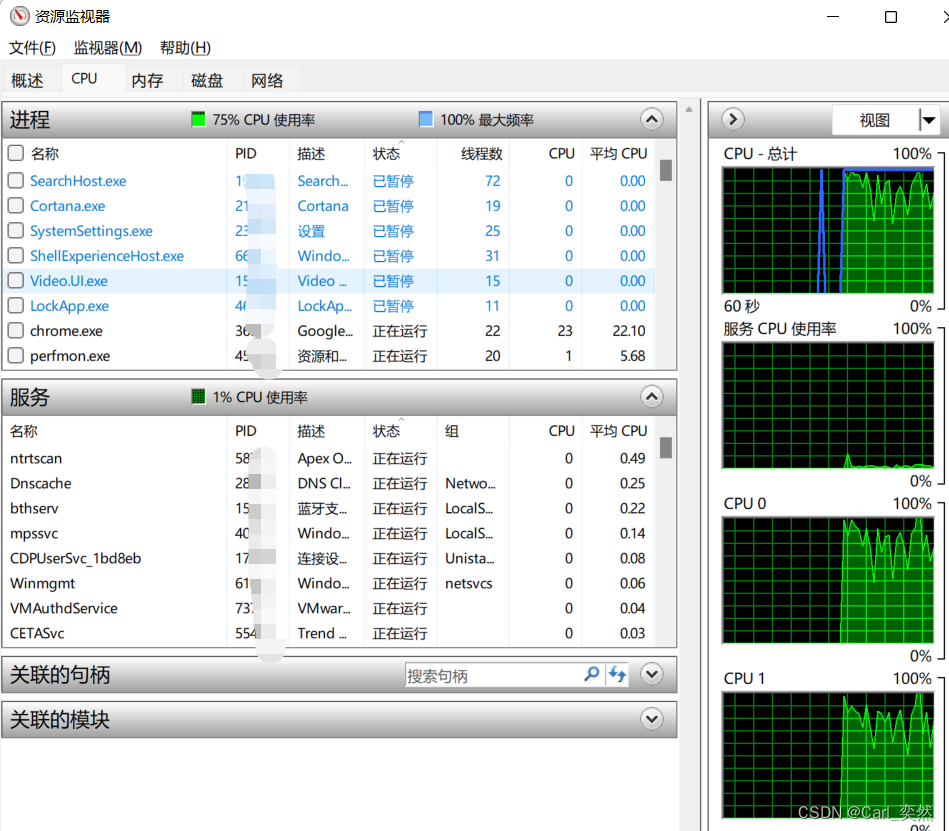
内存:进程、物理内存、视图;
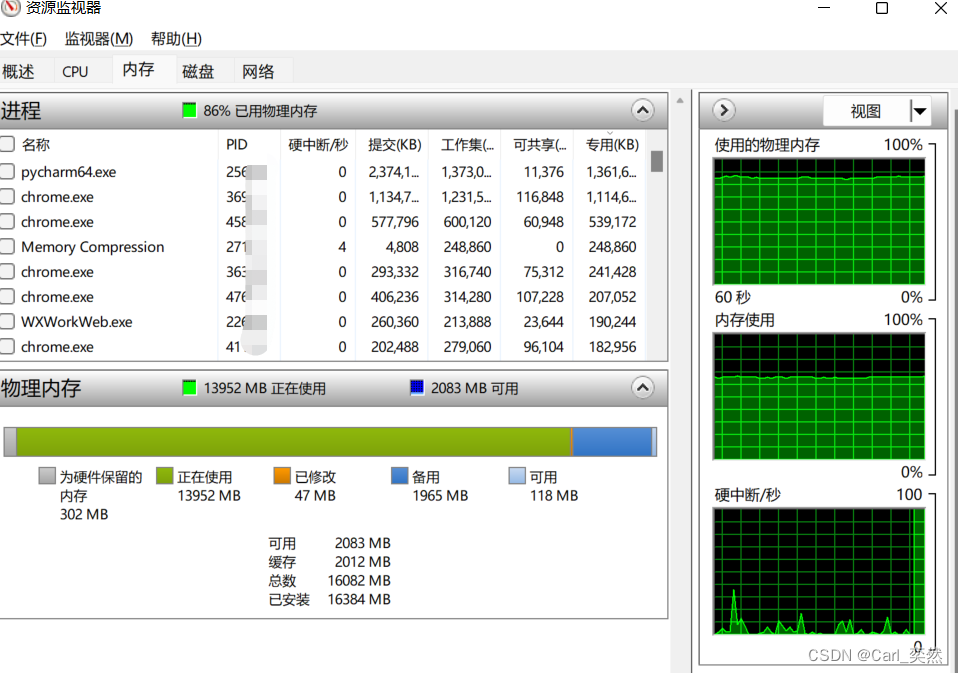
磁盘:磁盘活动进程、磁盘活动、存储、视图;
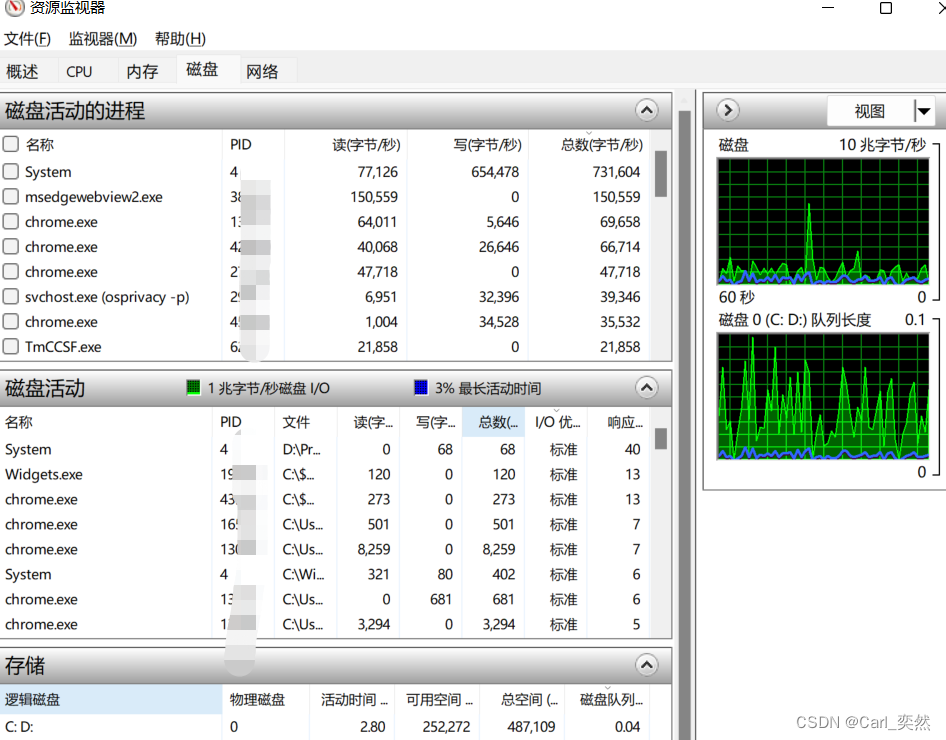
网络 :网络活动进程、网络活动、TCP链接、侦听端口、视图;
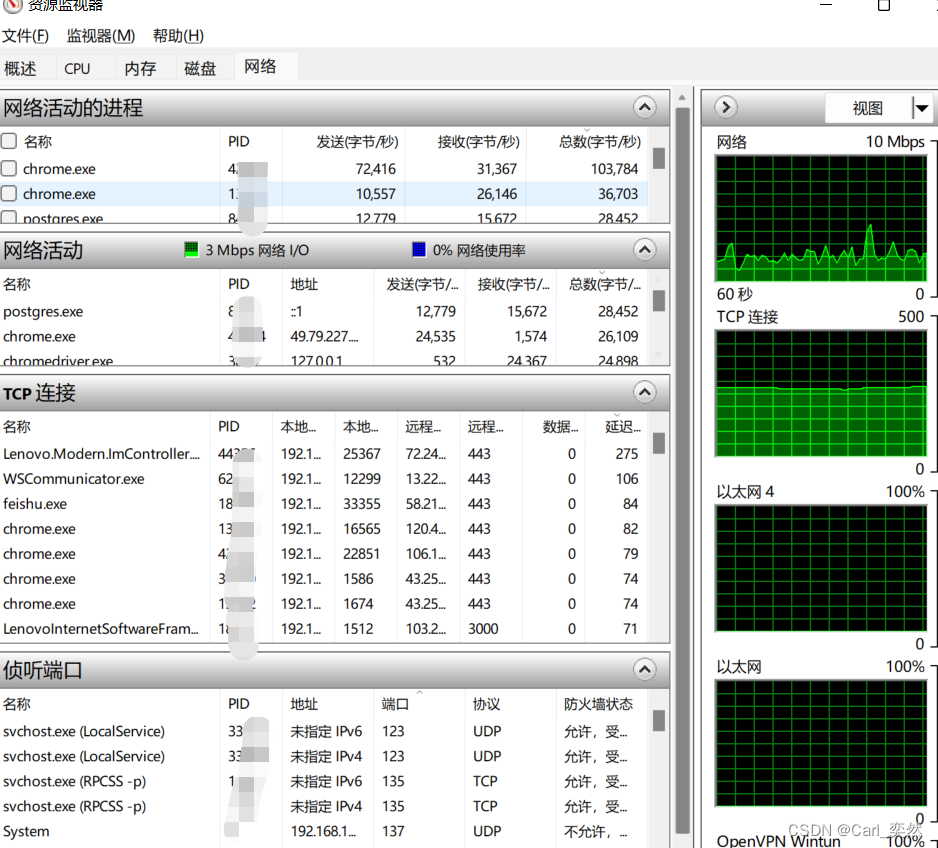
所以,我们可以知道,在资源监视器中,我们可以得到这CPU、内存、磁盘、网络的信息情况。
3、总结
看到这里, 关于Windows系统自带的资源监控器的内容,就介绍的差不多了。
其实,Windows系统自带的性能监视器,还是有很强大的功能。
如果感兴趣的话,建议多探索哦,
毕竟,你了解它, 它会给你带来意想不到的惊喜哦。
当然, 《深聊性能测试,从入门到放弃之: Windows系统性能监控》会是一系列的文章,
当然, 《Windows系统性能监控》是一个系列的文章,
《深聊性能测试,从入门到放弃之: Windows系统性能监控(一) 性能监视器介绍及使用。》
《深聊性能测试,从入门到放弃之: Windows系统性能监控(二) 资源监控器介绍及使用。》
《深聊性能测试,从入门到放弃之: Windows系统性能监控(三)任务管理器介绍及使用。》
当然了,
如果你现在想进阶性能测试高级工程师,
如果你想第一时间学习小鱼发布的性能文字;
如果你想学习最专业的的性能测试知识;
可以持续关注我,
带你学习更专业的性能测试。
- -1.00 查看剩余0%
- 【留下美好印记】赞赏支持
- 推荐阅读
- 换一换
- 情景说明 小Q是一名工作多年的测试开发工程师,优势是技术能力强,善于通过技术解决工作中的问题,待改进项是思想站位需要提升,做事推动力需要加强。 辅导过程 小Z:工作中对你的建设性反馈中有一项是需要提升思想站位,今天来聊聊。 小Q:好,但我想问下,到底什么叫提高思想站位,具体表现是什么?高和低的区别是怎样的? 小Z:好问题。官方的解释你可以查查资料,我用工作中一个例子阐述一下。 以自动化测试这个事项为例,作为主R(专项负责人),大体上可以有三个维度,一是看问题的视角,二是时效性,三是对资源的撬动。 1.看问题的视角:你思考问题的视角要能够站在更大的范围,同样是自动化测试专项,你...
-
- 美国政府考虑为英特尔提供超过100亿美元的补贴02-19据彭博新闻社周五援引知情人士的话报道,拜登政府正在商谈向英特尔公司提供超过 100 亿美元的补贴。据报道,谈判正在进行中,英特尔的一揽子奖励方案可能包括贷款和直接赠款。负责监督 CHIPS 法案资金发放的美国商务部和英特尔公司拒绝发表评论。 美国商务部已经宣布了两项规模较小的《芯片法案》拨款,美国商务部长吉娜-雷蒙多(Gina Raimondo)本月早些时候表示,美国商务部计划在两个月内从政府的 390 亿美元计划中拨款数笔,以促进半导体制造业的发展。 半导体基金旨在为芯片生产和相关供应链投资提供补贴,这些奖励将有助于建设工厂和提高产量。 英特尔计划斥资数百亿美元,资助亚利桑那州和新...
- 软件测试面试之登录界面——软件测试圈08-06功能测试(Function test)输入正确的用户名和密码,点击提交按钮,验证是否能正确登录;输入错误的用户名或者密码, 验证登录会失败,并且提示相应的错误信息;登录成功后能否能否跳转到正确的页面;用户名和密码,如果太短或者太长,应该怎么处理;用户名和密码,中有特殊字符,和其他非英文的情况;记住用户名的功能;登陆失败后,不能记录密码的功能;用户名和密码前后有空格的处理;密码是否以星号显示;用户名和密码全不输入时和只输入某一项时的错误提示;登陆成功后是否在当前窗口打开页面。界面测试(UI Test)布局是否合理,2个testbox 和一个按钮是否对齐;testbox和按钮的长度,高度是否复合要...
- 苹果在一份支持文件中宣布,它将在2023年7月26日下线"我的照片流"。这项服务已经提供了十多年,允许用户通过互联网在苹果设备上同步他们的照片。这项图片同步服务最初被称为"照片流",是在2011年WWDC期间宣布的。它可以自动从iPhone或iPad上传多达1000张最近点击的照片到iCloud。 上传的媒体在云端停留长达30天,并自动下载到使用同一苹果ID的其他设备上,包括Mac和WindowsPC。同样,当年在Mac上导入iPhoto应用的新图片也会被上传到云端,并在不同设备间同步。 最终,在上传所有照片、视频以及对媒体进行编辑的iCloud...
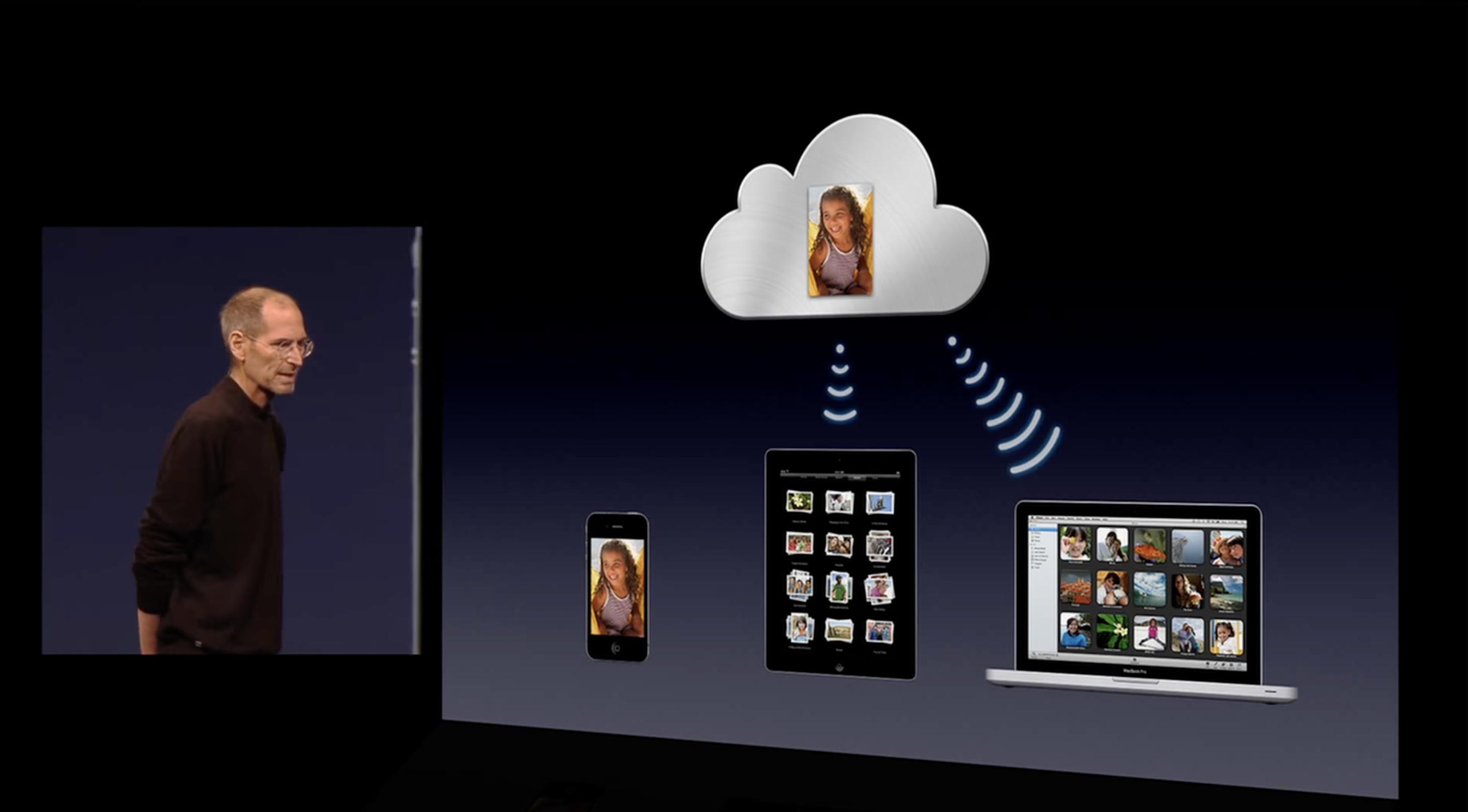
-
- 所谓测试报告03-31软件质量保障是软件开发生命周期的重要组成之一,以确保产品和服务达到预期,以满足用户和市场的要求。为了达到所需的质量水平,测试报告分析成为该过程中不可或缺的重要组成部分。让我们详细了解测试报告、执行过程中的挑战、理想测试分析报告的组成部分等话题。什么是测试报告软件测试报告是团队所有测试活动、测试目标和测试项目结果的展示。测试报告有助于评估测试的执行情况,确定测试报告中未通过的测试项背后的原因。报告中的数据对业务至关重要。可以在整个测试过程中评估测试内容,测试产品或功能的质量,并帮助做出是否发布新版软件的决策。在测试报告分析的帮助下,测试人员、开发人员、数据分析师、产品经理等相关者了解整体测试和测...
- 关于我们 联系我们 版权声明 广告服务 站长统计
- 建议使用IE 11.0以上浏览器,800×600以上分辨率,法律顾问:上海兰迪律师事务所 项棋律师
- 版权所有 上海博为峰软件技术股份有限公司 Copyright©51testing.com 2003-2024, 沪ICP备05003035号
- 投诉及意见反馈:webmaster@51testing.com; 业务联系:service@51testing.com021-64471599-8017

- 51testing软件测试圈微信




